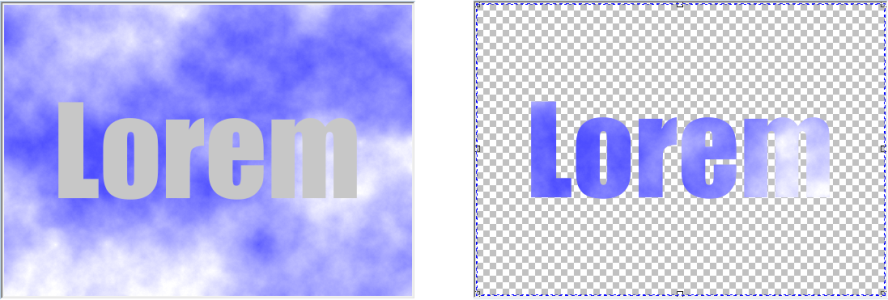Operaciones con grupos de recorte
Los grupos de recorte permiten combinar las características de los objetos mediante la colocación de los elementos de imagen de uno o más objetos en la forma de otro; las características de los objetos secundarios se insertan en la forma del objeto principal. Por ejemplo, si el objeto principal es un texto y el objeto secundario es una imagen del cielo, el resultado será un texto con el color y la textura del cielo. Un objeto es el principal de los objetos situados sobre él en el orden de apilamiento; un objeto secundario no puede estar situado debajo del principal.
Los grupos de recorte permiten usar las características de un objeto para aplicarlas en otro. En este ejemplo, el texto (objeto principal) tiene el color y la textura del cielo (objeto secundario).
Además, puede convertir la imagen de fondo en un objeto para crear un grupo de recorte que incluya el fondo. Es posible deshacer un grupo de recorte en cualquier momento.
Para crear un grupo de recorte
Solo son visibles las áreas del objeto secundario que están dentro de los límites del objeto principal. Solo el recuadro de objeto del objeto secundario es visible en las áreas que se encuentran fuera de los límites del objeto principal.